Rechargement de la batterie avec Tasker
Bonjour, aujourd’hui nouveau tutoriel de mon ami « Ma Pomme » qui est spécialisé sur mon site pour le développement des tutoriels pour la partie Tasker mais aussi d’autres très beaux projets dont il m’a fait part et dont je vous ferais part avec plaisir quand tout sera finalisé.
Nous allons voir ici comment envoyer une requête http à notre contrôleur domotique afin que ce dernier active un module suivant un niveau de batterie de l’appareil. Deux requêtes seront nécessaires, une pour allumer le module et une autre pour l’éteindre.
1° Création de la tâche pour allumer le module
Onglet « Tâches »,

On clique sur le « + » en bas à droite dans l’onglet « Tâches »,
Une fenêtre apparaît, cela permet de donner un nom à notre tâche (Batterie faible par exemple).
La fenêtre suivante nous indique qu’il faut cliquer sur le « + » en bas pour définir une action à réaliser.
La fenêtre suivante apparaît, on va sur réseau,
Une deuxième tâche identique devra être créée afin de faire éteindre le module avec la requête http qui correspond.
On pourrait d’ailleurs rajouter sur cette deuxième tâche une action de vocalisation comme quoi le périphérique est chargé.
Pour faire dire un texte, l’action se trouve dans la section « Alerte ».
Ensuite « Dire »,
Et on rempli le champ « Texte ». Tous les autres paramètres peuvent rester par défaut.
Pour sauvegarder toutes les actions, il suffit de faire « précédent » sur la petite flèche en haut à gauche et la tâche sera créée.
On obtient alors l ‘écran suivant,
Si tout est ok, on sauvegarde à l’aide de la flèche en haut à gauche comme précédemment et nos deux tâches « Batterie chargée » et « Batterie faible » qui ont été créées apparaissent au milieu des autres.
Maintenant que les tâche sont enregistrées, il va falloir définir des déclencheurs (Profils) pour faire exécuter nos actions.
2° Création d’un profil
Il suffit de cliquer sur le « + » en bas à droite dans l’onglet « Profils ».
Et la fenêtre des « contextes » apparaît.
Pour la tâche « Batterie faible », nous allons utiliser le niveau de la batterie pour faire déclencher notre action.
On va dans Alimentation,
Puis dans niveau de batterie,
 Pour un déclenchement sur un seuil de 15%, on fait comme ceci.
Pour un déclenchement sur un seuil de 15%, on fait comme ceci.
On peut laisser le premier curseur sur 0 puisque la requête sera envoyée dès que le niveau de la batterie sera de 15%.
A la sauvegarde du profil on indique qu’elle tâche on veut faire exécuter et on obtient alors le profil suivant pour une charge comprise entre 0 et 15%.
Passons ensuite au profil pour désactiver notre module et ainsi couper l’alimentation de la tablette (ou du téléphone).
Nous allons choisir un événement,
Puis Alimentation
Une priorité « normale » sera suffisante.
Après la sauvegarde on choisira la tâche « Batterie chargée » et notre profil apparaîtra dans la liste avec les autres. Pour plus de compréhension dans les profils créés, on peut le renommer en restant cliqué dessus.
Les requêtes http peuvent être envoyées sur n’importe quel contrôleur domotique.
Zibase :
https://zibase.net/m/set_iphone.php? login=XXXXXX&password=XXXXX&action=comfort&actionComfort=module&idModule=XX&actionModule =1
ou
http://XXX.XXX.0.XX/cgi-bin/domo.cgi?cmd=ON+ XX
ou encore
https://zibase.net/m/set_iphone.php? device=ZiBASEXXXXX&token=XXXXXXXX&action=comfort&actionComfort=module&idModule=XX&action Module=1
Jeedom :
http://XX.XXX.XXX.XXX:XXXXX/core/api/jeeApi.php?apikey=XXXXXXXXXXXXXXXX&type=cmd&id=XX
Ma Pomme
3° Conclusion
Voici donc un nouveau tutoriel qui est bien pratique surtout quand on a une tablette tactile dédiée à la domotique pour pouvoir la rechargée en toutes sécurité sans ce soucier si la batterie est encore vide ou pleine. Cela aura aussi un effet positif sur la longévité de celle-ci car cela évite également de laisser la tablette en permanence branché sur le secteur.
La suite dans un prochain épisode …































Merci pour le tuto
Bravo pour cet excellent tuto très clair et complet.
Merci pour ce tuto , je vais bientôt installer ma tablette dédiée donc ça tombe à pic !
Je pense que tu devrais parler dès le début du post du cas d’utilisation d’une tablette dédiée, pour que tout le monde pige direct à quoi ça peut servir . 😉
Oui c’est vrai tu as raison mais pour la partie tasker ce n’est pas moi qui gère c’est un ami donc je lui en parlerais. Merci
L’idée est de faire une présentation des « quelques » possibilités de Tasker.
Et d’ici quelques jours tu comprendras la finalité de cette série, une présentation d’un projet qui utilise ces tutos (présentation, batterie, réveil par détection de caméra, l’heure….), mais chuuuut c’est secret 😉
Oui je ne peux pas en dire plus mais ça va être quelques chose de vraiment pas mal.
Bonjour,
Merci pour ce partage, bien expliqué pour les novices comme moi
C’est le but justement de ce blog je veux que toit ça extrêmement bien détaillé car c’est pour aider toute une communauté car ayant passé des heures et des heures des fois pour quelques choses de très simple après recul je me suis dit qu’il fallait que je fasse mon propre blog pour aider les débutants que ce soit sous jeedom ou bien tasker avec l’aide de ma pomme.
Bonjour,
Excellent article, qui tombe si bien avant la mise en place d’une tablette au mur., ça aurait été génial de mettre ton exemple en download « bien sur en enlevant tes Keys » style ce site.
http://tasker.wikidot.com/profile-index
Bonjour et merci pour ce tuto,
je vais prochainement recevoir une tablette dédiée pour ma domotique et je me posais la question de savoir si je devais la laisser toujours branchée, ou si je devais gérer son alimentation comme indiqué dans cet article…
Y’a des risques à laisser une tablette toujours branchée ?
Cdt,
Je ne pense pas qu’il y a un risque mais pour la batterie generalement cela n’aime pas rester en permanence branché.
Bonjour,
Et merci pour le tuto.
est-il possible de faire la même chose mais pour un ordinateur portable ?
Bonjour Léo,
Malheureusement l’application Tasker n’est disponible uniquement que pour Android. Après je ne sais pas si cela ne serait pas envisageable en installant un émulateur Android sur le PC et en le faisant tourner en tache de fond. Je pense que cela doit être possible mais après il faut que le PC portable soit branché sur une prise connecté pour lancer la mise en route ou l’extinction de la prise.
Bonjour,
J’utilise une tablette murale CUBE Iwork 12 avec un dual boot Win 10 ou Android 5.
Elle est principalement dédiée à Jeedom sur une VM Virtualbox 5.1.28 installée sous Win 10.
Questions de newbie :
1 – Peut on me confirmer que d’installer Tasker sous Android puis de booter sous Win 10 pour lancer ma VM me permettra d’en obtenir les fonctionnalités. ( J’ai un doute )
2 – Quel module Fibaro faut-il implémenter dans ma prise ?
Merci